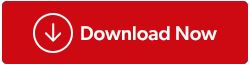Upravljački program Canon MF237W za Windows 11/10 olakšava glatku komunikaciju između vašeg računala i pisača, prevodeći točne naredbe u binarni kod (0 i 1), jezik računala. Bez ovog upravljačkog programa, vaše se upute ne mogu izvršiti, što dovodi do raznih problema, kao što je pisač koji ne radi ili ne reagira.
Iz tog razloga, ovaj vas post vodi kroz najlakše načine za nabavu i instalaciju najnovije verzije Canon MF237W upravljačkog programa za Windows 10 i 11. Pa krenimo s njima bez gubljenja vašeg dragocjenog vremena.
Također pročitajte: Kako preuzeti i instalirati upravljački program za Canon PIXMA MG2525
Vrhunski vodič za preuzimanje i ažuriranje upravljačkog programa Canon MF237W (2023.)
Preuzimanje i ažuriranje upravljačkog programa Canon MF237W za Windows 11/10 jednostavan je postupak koji može poboljšati performanse i kompatibilnost vašeg pisača. Evo koraka koje treba slijediti:
Metoda 1: Koristite OEM web mjesto
Prva metoda ažuriranja upravljačkih programa za Canon MF237W je njihovo preuzimanje sa službene web stranice. Canon dosljedno nudi najnovije upravljačke programe za svoje uređaje, kompatibilne s različitim operativnim sustavima na službenoj web stranici. Evo što trebate učiniti:
Korak 1: Otvorite bilo koji preglednik i idite na Canonovo web mjesto. Također možete kliknuti na ovu poveznicu .
Korak 2: Zadržite pokazivač miša iznad kartice Podrška.

Korak 3: Pomaknite se web-stranicom prema dolje i unesite model pisača u tekstni okvir nakon čega slijedi tipka enter.

Korak 4: Sada kliknite na karticu Drivers i zatim odaberite svoj operativni sustav.

Korak 5: Pomaknite se prema dolje i kliknite na gumb Preuzmi.

Korak 6: Izvršna datoteka upravljačkog programa sada će se preuzeti na vaše računalo.
Korak 7: Dvaput kliknite na preuzetu datoteku i slijedite online upute za dovršetak postupka ažuriranja upravljačkog programa.
Također pročitajte: Kako popraviti Canon MG3650 da se ne povezuje na Wi-Fi u sustavu Windows 10
Metoda 2: Koristite Upravitelj uređaja
Korištenje Upravitelja uređaja za instalaciju i ažuriranje upravljačkog programa Canon MF237W sljedeća je dostupna opcija. Integrirani Windows uslužni program pomaže korisnicima u odabiru instaliranog upravljačkog programa na računalu prije traženja ažuriranja na Microsoft Serveru. Evo što učiniti:
Korak 1: Pritisnite Win + X za pristup Windows Power Menu.
Korak 2: Odaberite "Upravitelj uređaja" iz izbornika.

Korak 3: U prozoru Upravitelja uređaja vidjet ćete popis upravljačkih programa instaliranih na vašem računalu.
Korak 4: Proširite kategoriju "Redovi čekanja za ispis" klikom na strelicu pokraj nje.
Korak 5: Desnom tipkom miša kliknite Canon MF237W s popisa.
Korak 6: Odaberite "Ažuriraj upravljački program" iz kontekstnog izbornika.

Korak 7: Slijedite upute na zaslonu za pokretanje procesa ažuriranja upravljačkog programa.
Korak 8: Nakon dovršetka ažuriranja ponovno pokrenite računalo kako biste primijenili promjene.
Također pročitajte: Kako riješiti probleme s upravljačkim programom Canon DR-C225 u sustavu Windows 10?
Metoda 3: Koristite Advanced Driver Updater
Korištenje programa treće strane kao što je Advanced Driver Updater zadnja je opcija za ažuriranje upravljačkih programa za vaš Canon MF237W upravljački program. Najjednostavniji pristup jednostavno zahtijeva od korisnika da instaliraju aplikaciju i kliknu nekoliko puta kako bi ažurirali svoje upravljačke programe. Evo što treba učiniti:
1. korak: preuzmite napredni program za ažuriranje upravljačkih programa koristeći priloženu vezu za preuzimanje.
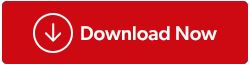
Korak 2: Nakon što je preuzimanje završeno, dvaput kliknite na preuzetu datoteku kako biste započeli instalaciju.
Korak 3: Slijedite upute na zaslonu da dovršite postupak instalacije.
Korak 4: Pokrenite aplikaciju Advanced Driver Updater i kliknite gumb "Start Scan".

Korak 5: Alat će izvršiti sveobuhvatno skeniranje vašeg računala kako bi identificirao zastarjele ili problematične upravljačke programe i potražio najnovija ažuriranja.

Korak 6: Nakon što skeniranje završi, popis problema s upravljačkim programima bit će prikazan na vašem zaslonu.
Korak 7: Pronađite problem s upravljačkim programom tipkovnice i kliknite gumb "Ažuriraj" pokraj njega.

Korak 8: Dopustite programu za ažuriranje da instalira potrebna ažuriranja upravljačkog programa i zatim ponovno pokrenite računalo.
Također pročitajte: Kako preuzeti i ažurirati upravljački program za Canon MG3000
Zaključak: preuzmite i ažurirajte upravljački program Canon MF237W za Windows 11/10
Ovaj članak nudi tri učinkovite metode za preuzimanje i ažuriranje upravljačkog programa Canon MF237W na Windows 11/10. Možete odabrati metodu koja vam najviše odgovara. Među ovim metodama, ažuriranje upravljačkih programa putem Advanced Driver Updater ističe se kao zgodna opcija koja može značajno poboljšati performanse vašeg računala nakon nadogradnje na najnoviju i najkompatibilniju verziju upravljačkog programa.
Ako imate dodatne metode ili ako naiđete na bilo kakva pitanja ili nedoumice dok slijedite ovaj vodič, slobodno ostavite komentar. Cijenimo vaše povratne informacije i tu smo da vam pomognemo. Pratite još korisnih tehničkih vodiča i hvala što ste nas odabrali kao svoj tehnički resurs. Pratite nas na društvenim mrežama – Facebook, Instagram i YouTube.